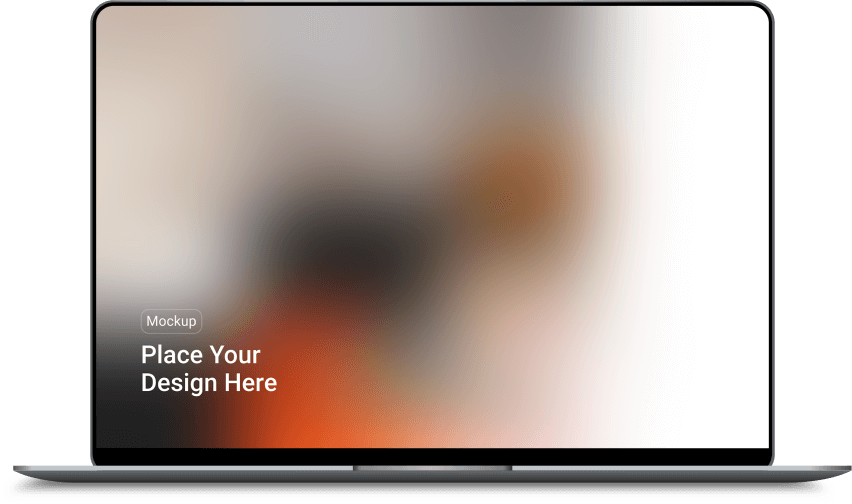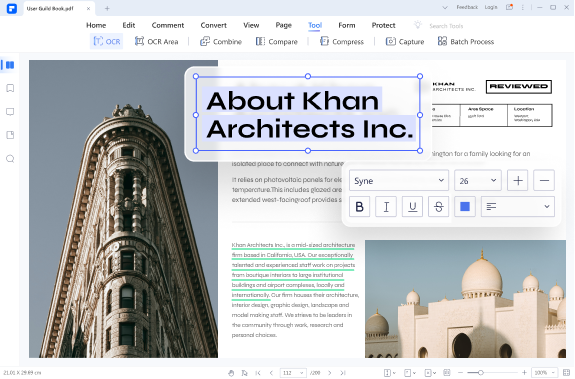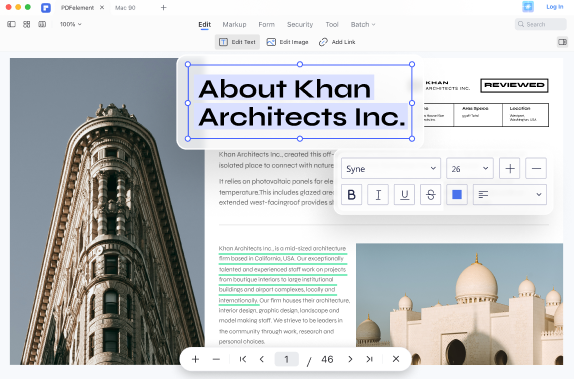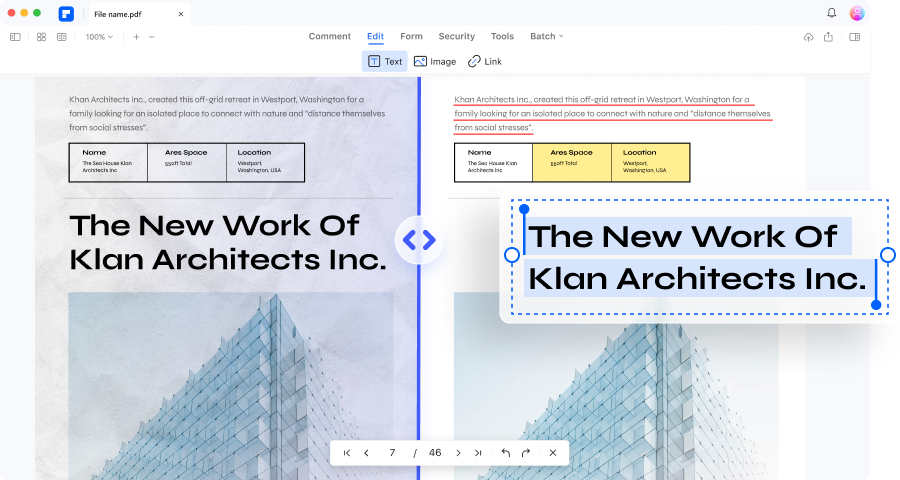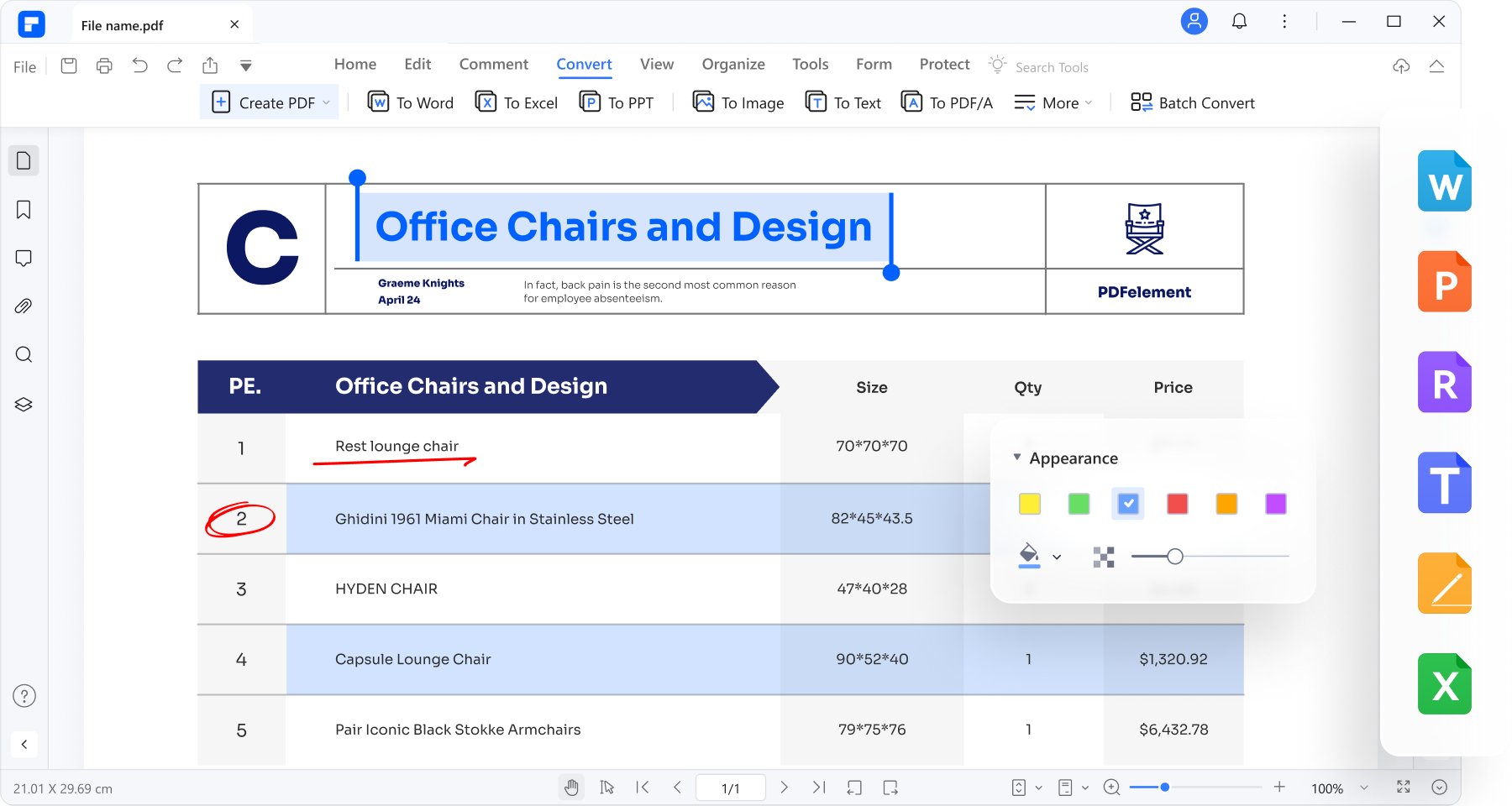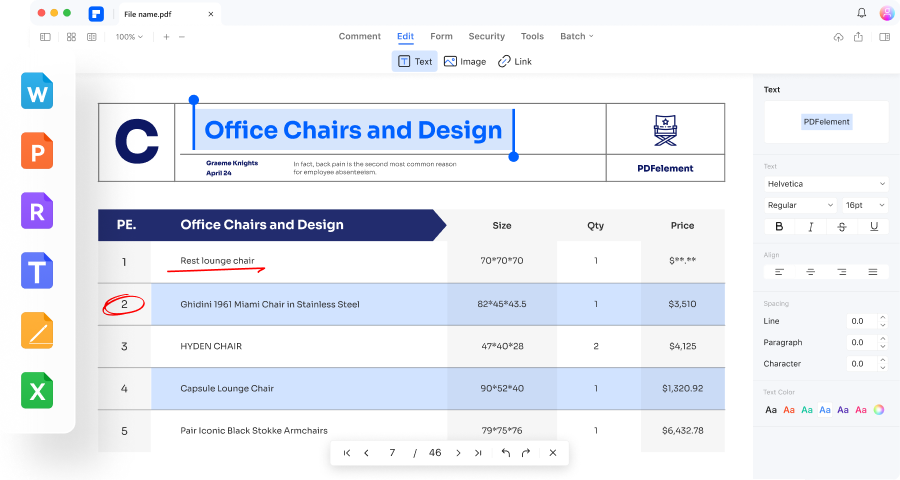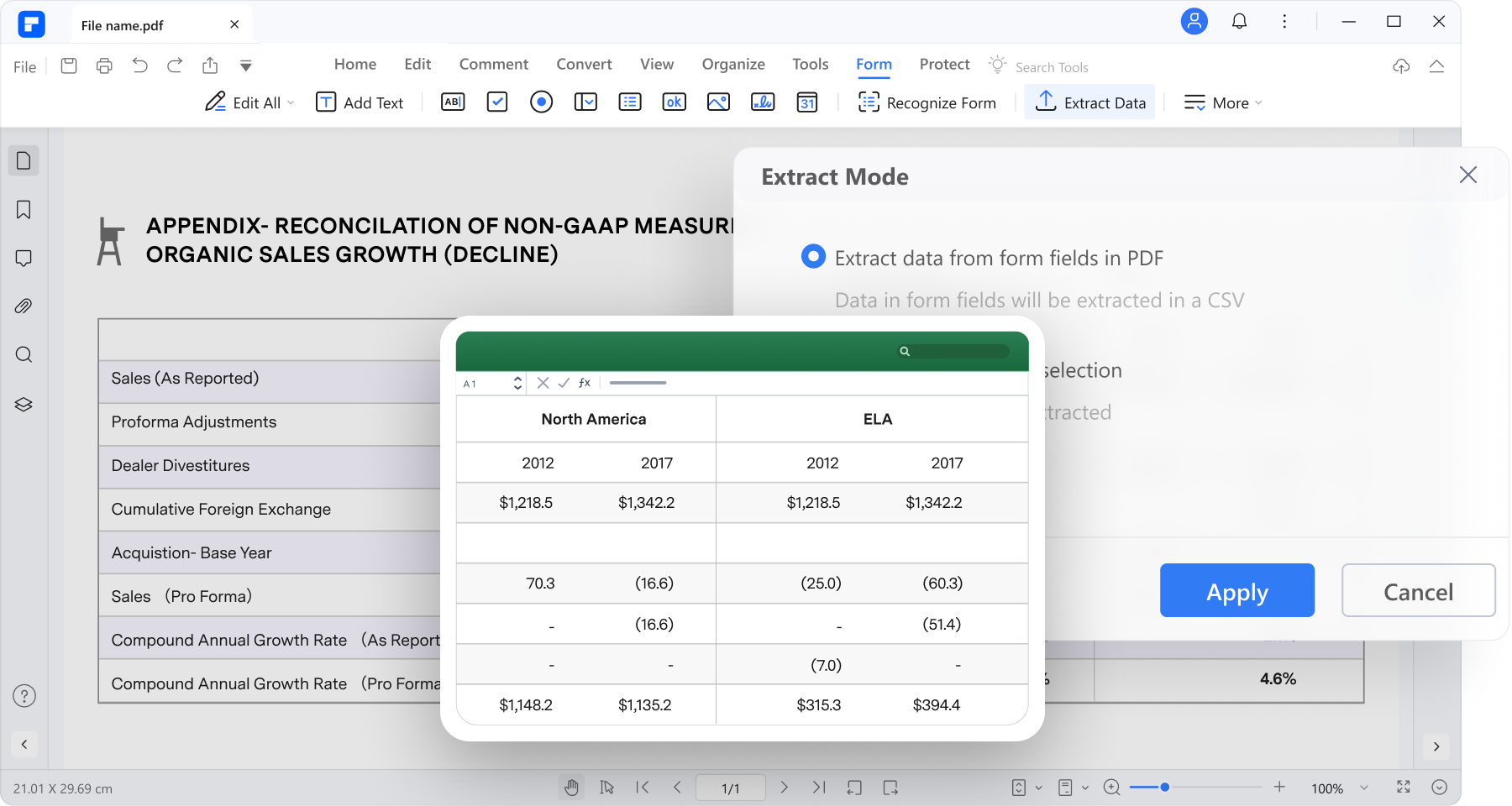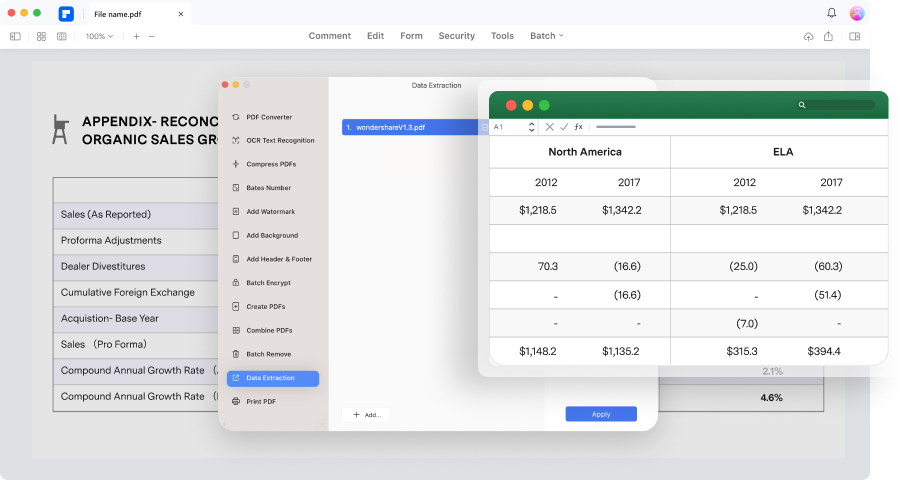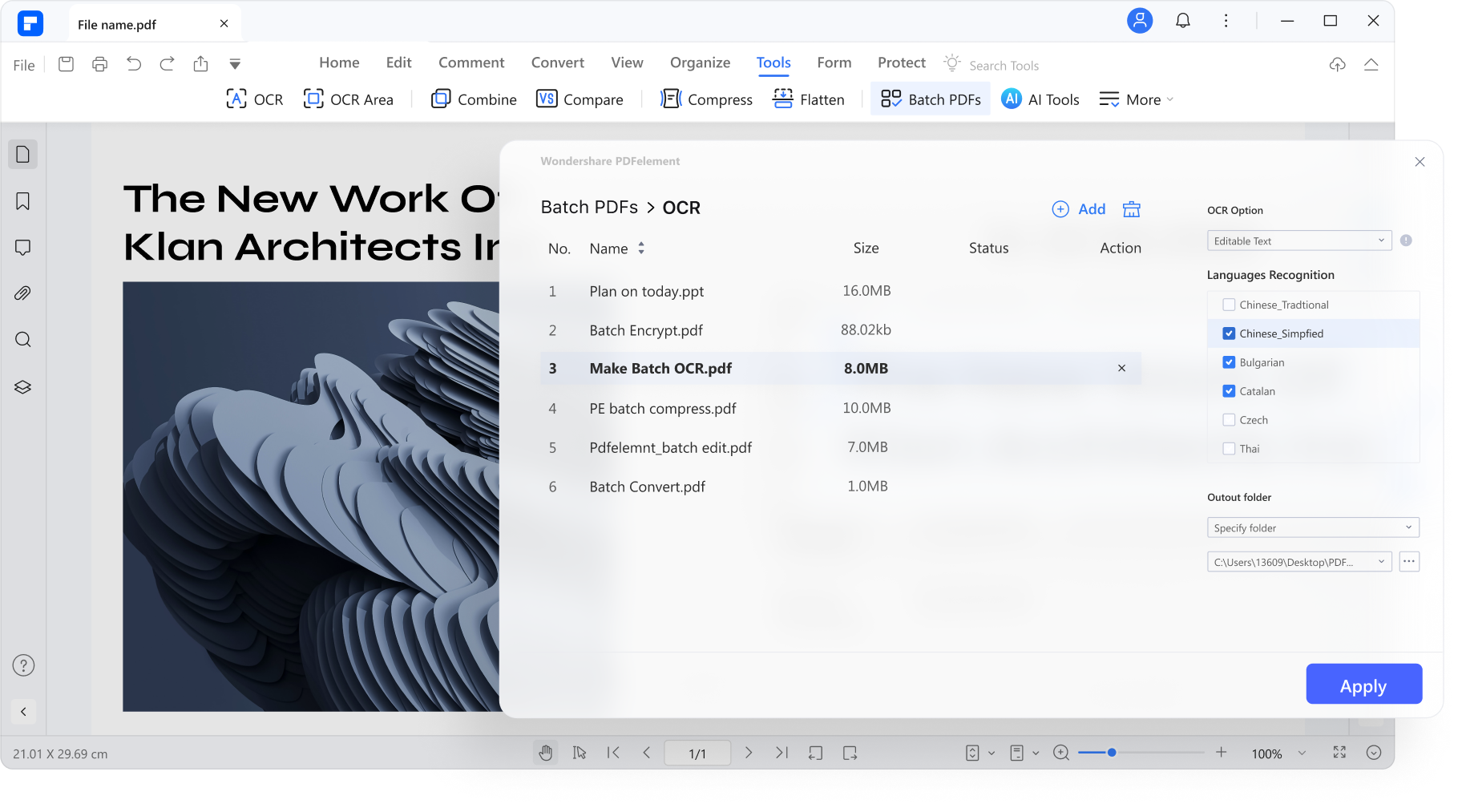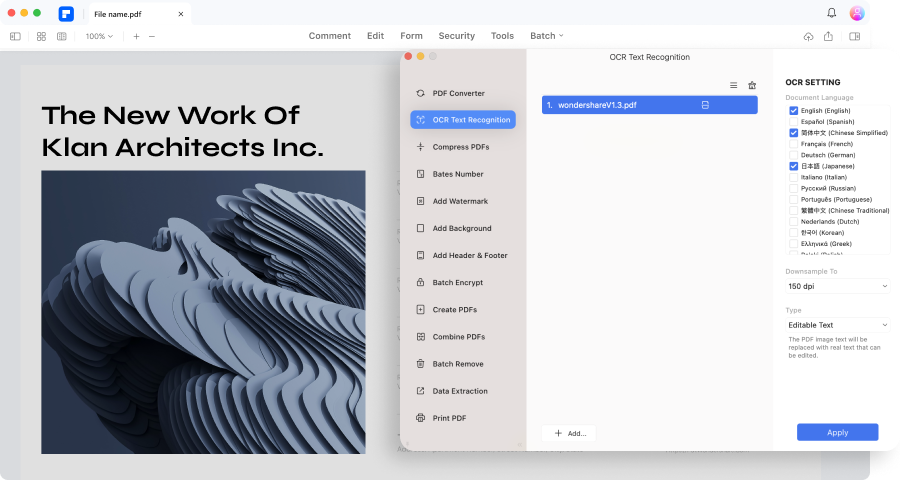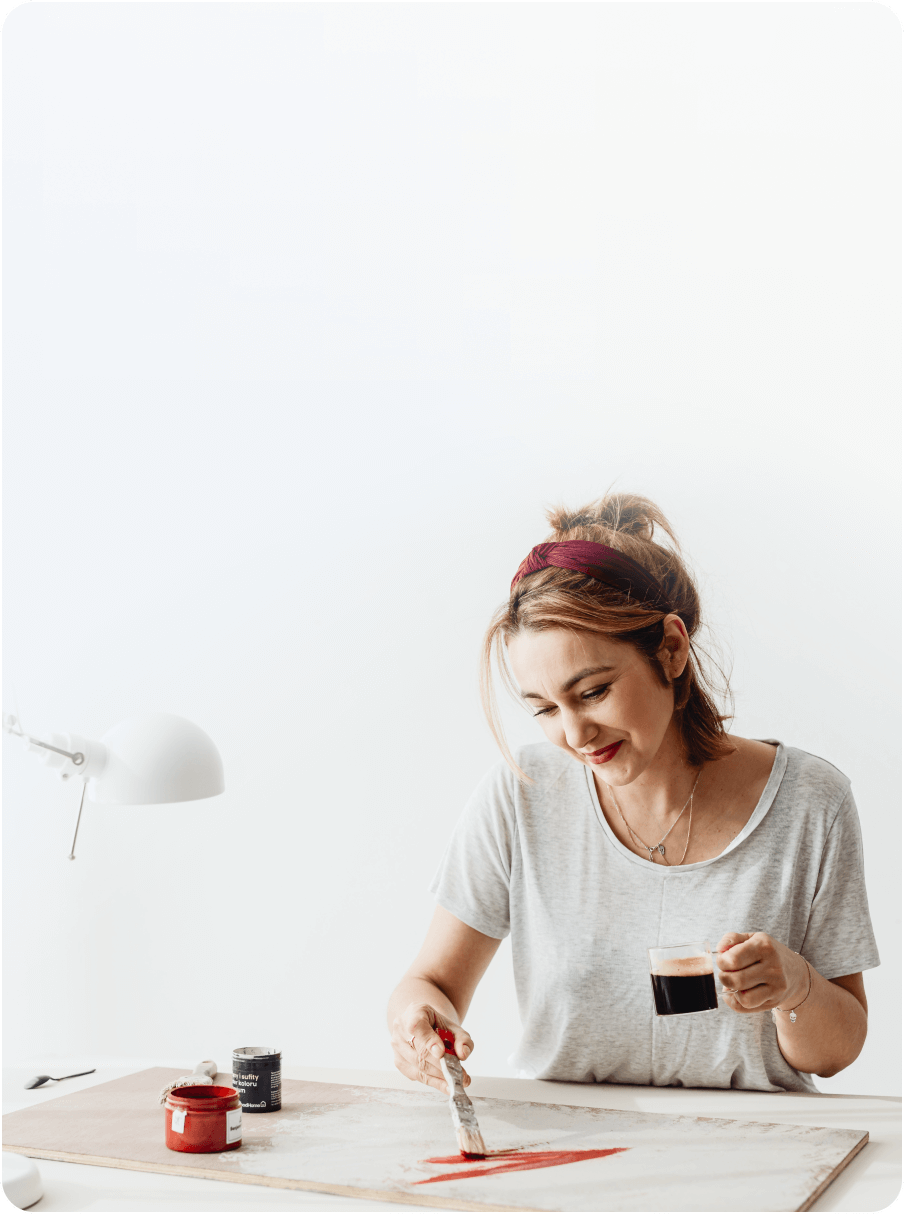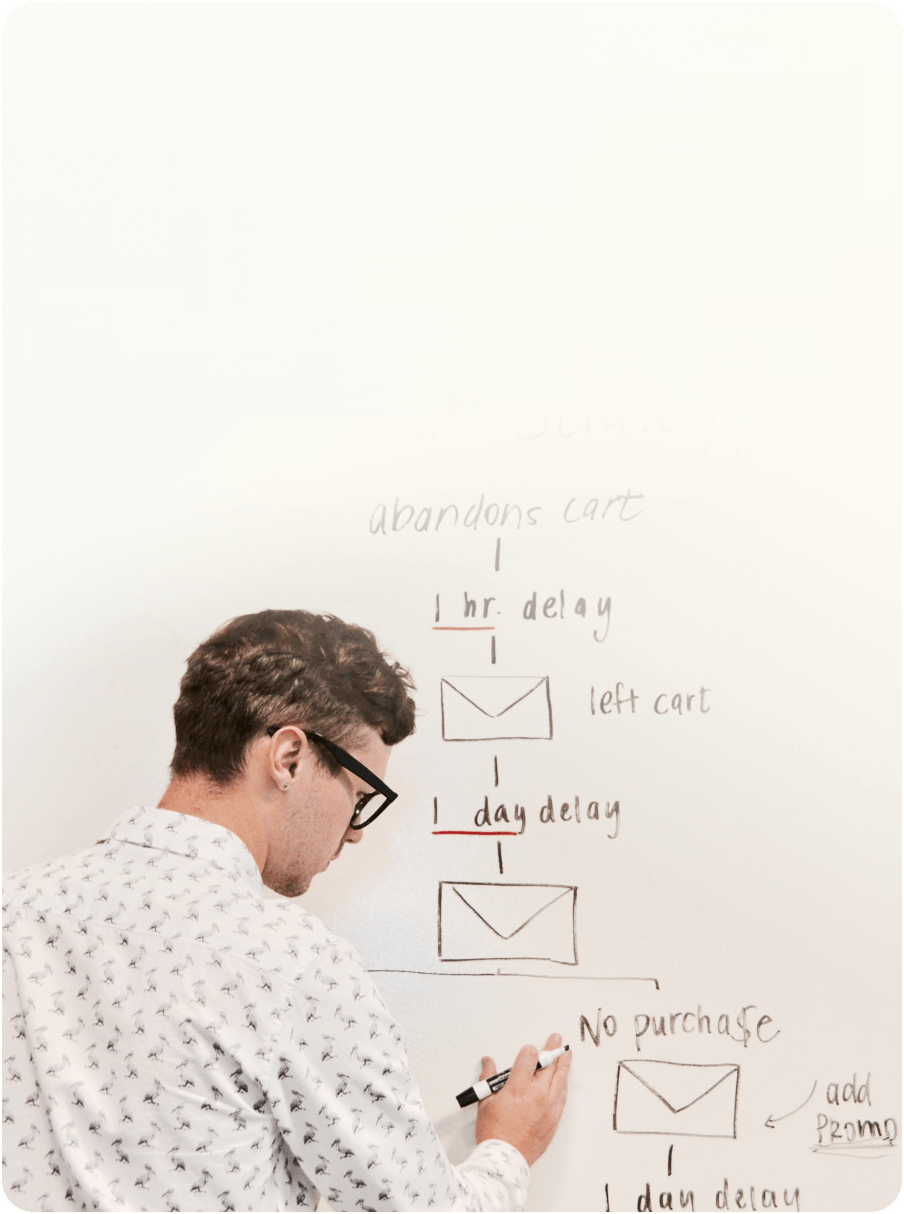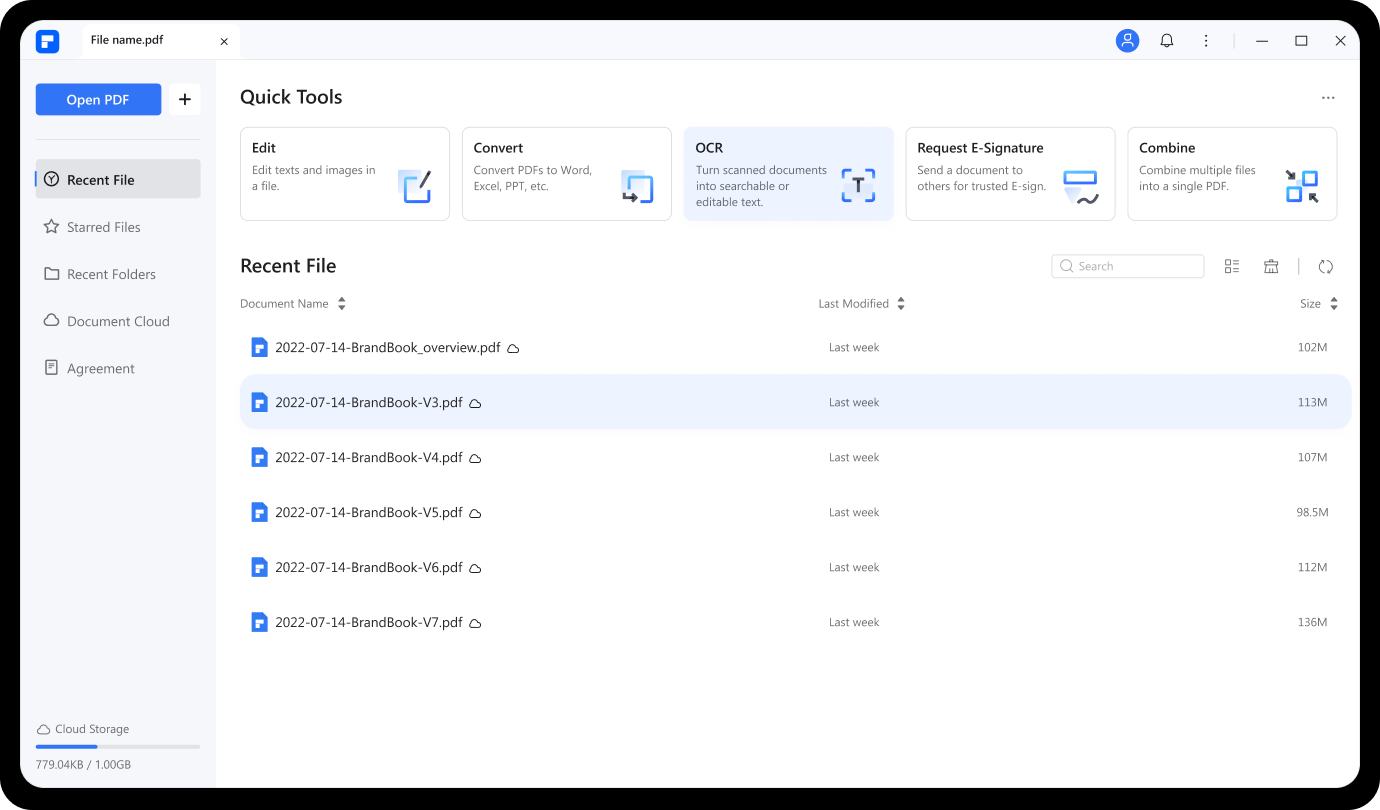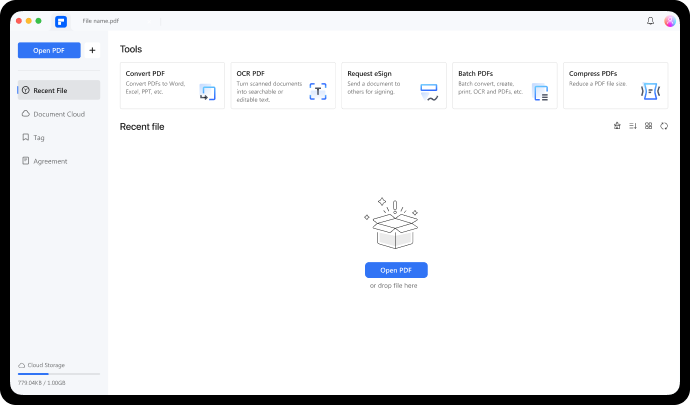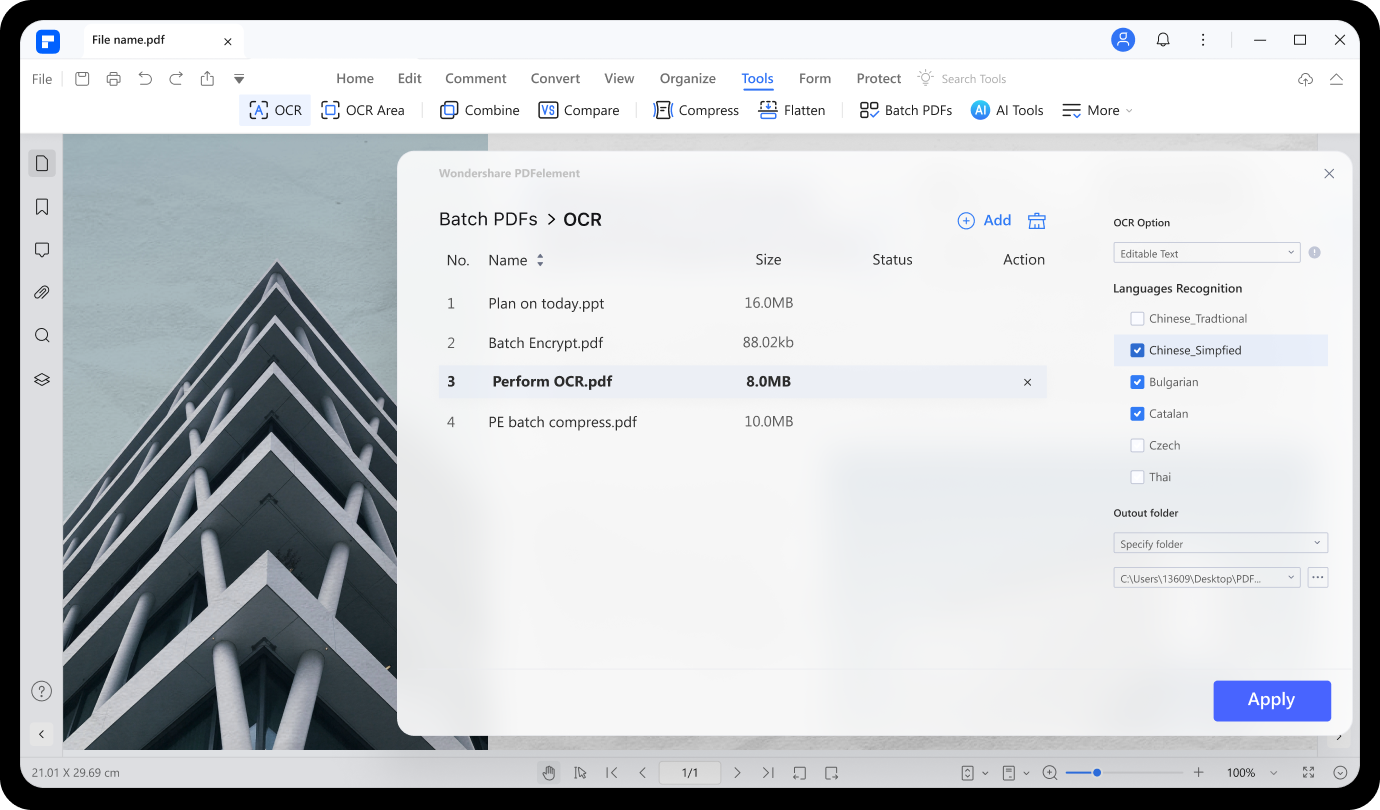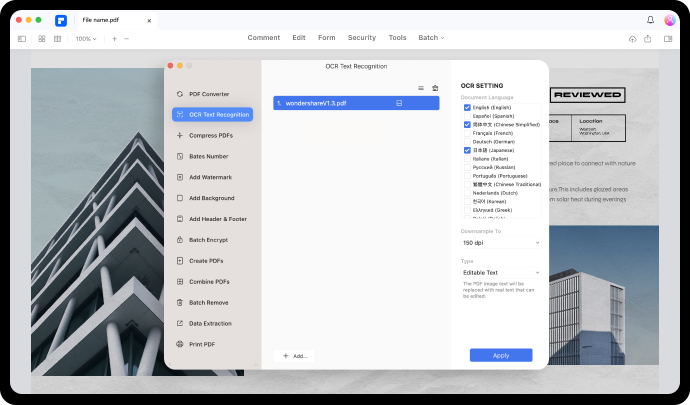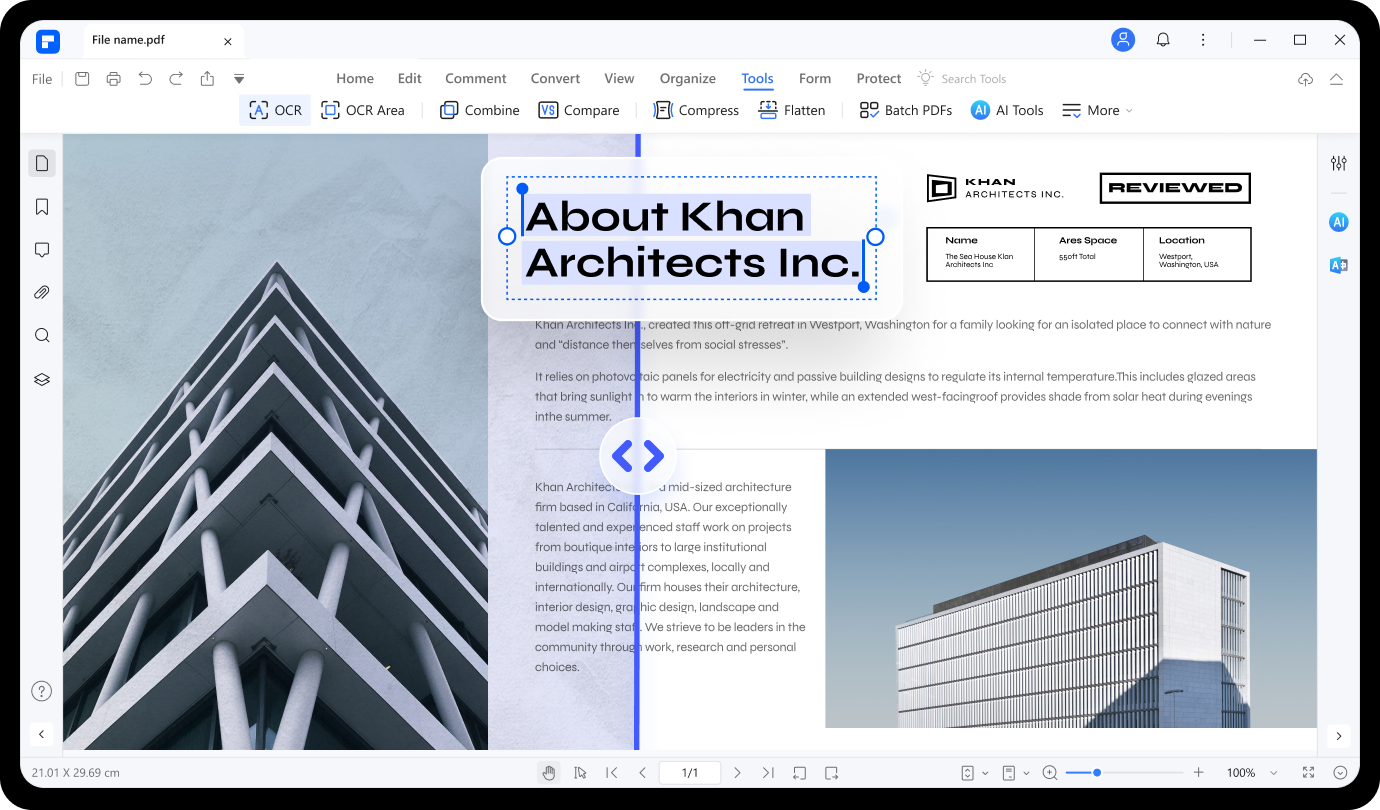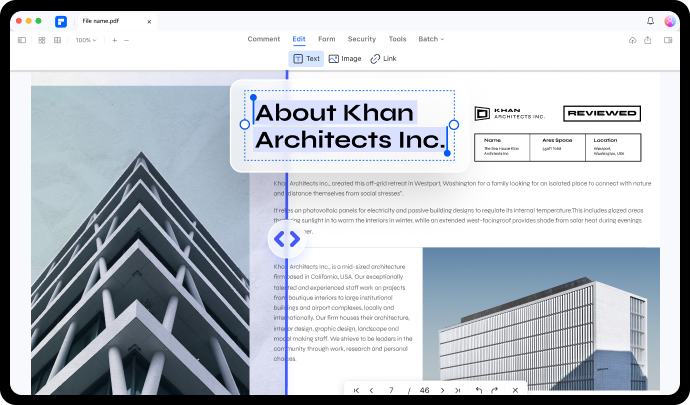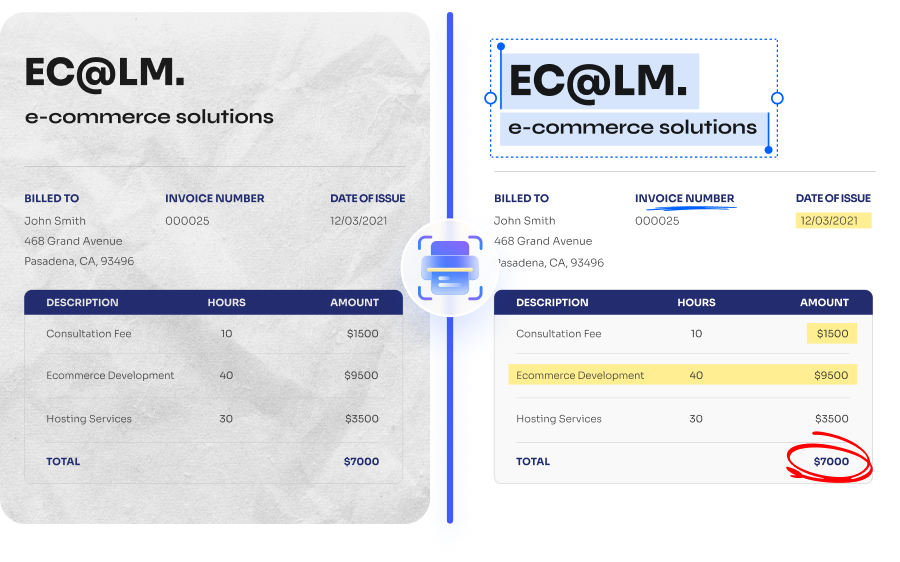
一鍵將 PDF 檔案掃描件轉換為可編輯及
可搜尋的高畫質檔案
關於批量 PDF 的常見問題
-
什麼是 OCR?
OCR(光學字元辨識)屬佈局掃描器,用於識別圖片和掃描檔案的文字。其可將任何帶標題的圖片轉換為可讀取、可搜尋的資料。當然,也包括打字、列印或手寫的檔案。大多數組織機構使用 OCR 掃描、分析和擷取 ID、護照、發票等檔案中的可編輯文字。
-
如何使 PDF 檔案可搜尋?
使用 Wondershare PDFelement 可以快速輕鬆地將 PDF 檔案轉換為可搜尋且可編輯的文字。請按照以下步驟操作:
第 1 步:在您的 Windows 或 macOS 電腦上安裝並執行原始版本的 PDFelement。
第 2 步:接下來,點擊 OCR PDF,瀏覽並上傳 PDF 檔案。您將看到一個彈出視窗,您將在此視窗中將掃描選項設定為「掃描至圖片中的可搜尋文字」。您還可以在點擊「套用」前選擇頁面範圍和語言識別。
第 3 步:PDFelement 將掃描並分析您的 PDF 檔案。現在,繼續使用更多文字、圖片標註、網站連結、簽名、回饋等來編輯您的 PDF 檔案。
-
如何將 PDF 檔案掃描件轉換為 Word?
PDFelement 可以將 PDF 掃描件轉換為可編輯的 Word 檔案。步驟如下:
第 1 步:執行 PDFelement,然後點擊 OCR PDF,上傳 PDF 並對其進行 OCR 操作。
第 2 步:掃描和編輯 PDF 檔案後,點擊頂部功能表欄中的「轉換」按鈕。您將看到多個輸出選項,包括 Word、Excel、Text、PPT 等。請選擇 Word。
第 3 步:為您的檔案命名,選擇目標路徑,然後將其轉換為 PDF 檔案。就是這麼簡單!
-
有免費的 OCR 軟體嗎?
有許多 OCR 程式可以線上安裝。但大部分 OCR 服務均為付費服務。因此,如果您正在尋找免費的 OCR 服務,請安裝 Wondershare PDFelement,並對您的所有 PDF 檔案執行 OCR 操作,包括圖片掃描件。PDFelement 操作簡單易行,您不需要具備專門的 OCR 使用技能,即可掃描和編輯 OCR 檔案。立刻試用!